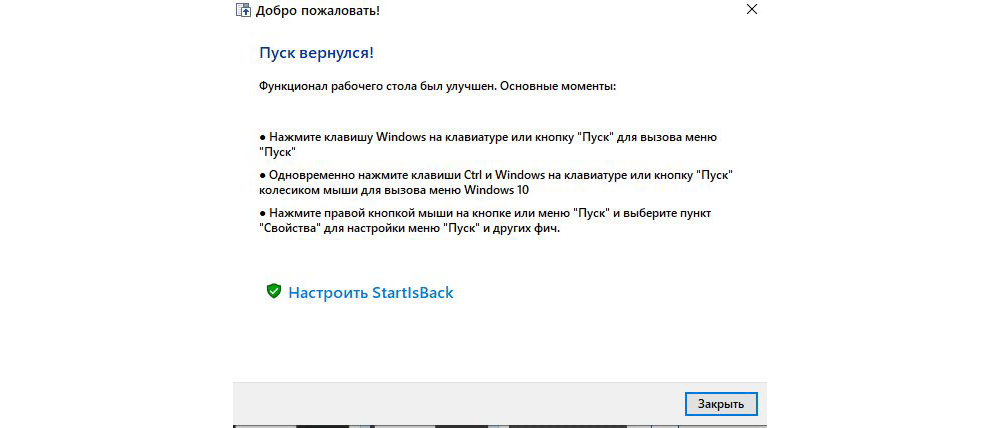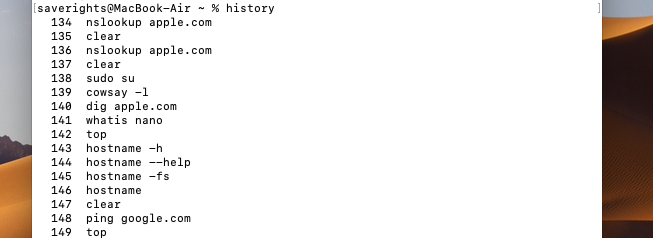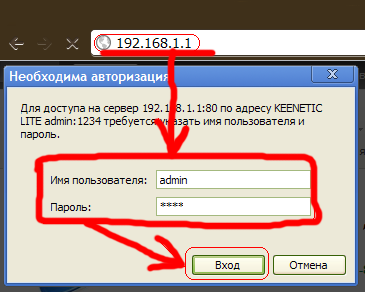Настраиваем донат на youtube
Содержание:
- Инструкция, как настроить донат Donationalerts
- Обзор лучших сервисов
- Способ 1 – Настройка суперчата
- Что это такое
- Лучшие сервисы для заработка на донатах
- Вариант 1 — суперчат
- Донатим на Ютубе – поддерживаем любимых блогеров
- Сервисы для донатов
- Что такое донат, как зарабатывать с его помощью на ютубе
- Создание аккаунта в Donation Alerts
- Подводные камни донатов
- Процесс регистрации
- Как настроить Донат Алертс
Инструкция, как настроить донат Donationalerts
С подключением сервиса для приёма доната разберется каждый новичок. Сейчас мы рассмотрим первые шаги, а также познакомим вас с интерфейсом, чтобы вы тоже смогли быстро всё сделать. Первым делом, расскажем, как настроить Donationalerts на Твиче. Для этого переходим на сайт и авторизуемся своим аккаунтом:
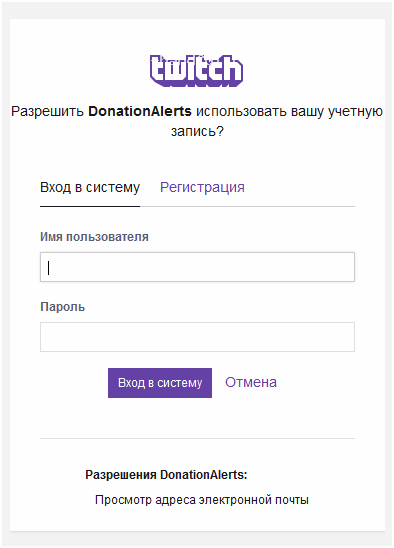
Нужно указать логин и пароль, не переживайте, всё безопасно. Сервис должен получить доступ к страничке, после ввода данных вы увидите вот такое оповещение:

Жмём «Разрешить» и попадаем в личный кабинет. Теперь можно заняться настройкой параметров. Для ознакомления с системой, давайте рассмотрим основные разделы, которые пригодятся стримеру:
- Панель управления.
Основная страничка личного кабинета, где отображается график доходности в стриме за последние 7 дней. Под ним находятся последние новости сервиса:

- Мои сообщения.
На этой страничке отображаются все «СуперСообщения», т.е. пожертвования. В любое время можно зайти в раздел, посмотреть, кто, когда и сколько отправил денег, а так же перечитать сообщения:

- Мои выплаты.
Через эту страничку вы будете заказывать переводы с сервиса на свои электронные кошельки. Выбирайте платежку, вводите номер кошелька и указывайте сумму, согласно заданным границам. Тут же настраивается автоматический вывод средств:
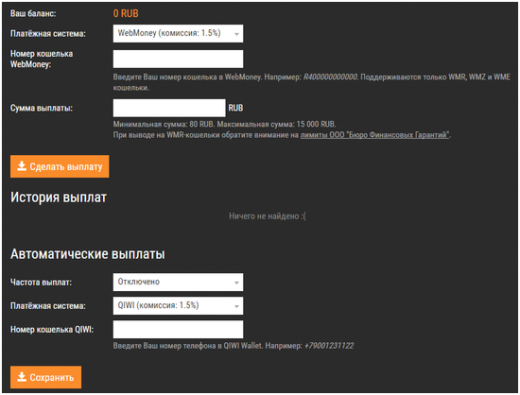
- Основные настройки.
Подключайте другие аккаунты от социальных сетей, устанавливайте часовой пояс и подключайте спам-фильтр. На старте лучше ничего не удалять и не запрещать, зрителей всё равно будет мало:
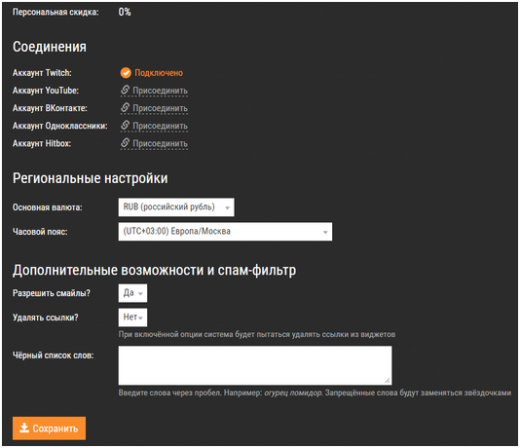
- Страница отправки сообщений.
Вот это уже важный раздел настроек. В первой его части находится ссылка, по которой пользователи могут отправлять деньги. Затем идут настройки оформления. В принципе, можно оставить внешнее оформление без изменений, хотя лучше сделать всё в собственном стиле. Здесь же указываются минимальные суммы доната.
Зрители смогут отправлять деньги через:
- банковскую карту;
- QIWI;
- Яндекс.Деньги;
- мобильный баланс;
- WebMoney (разные кошельки);
- PayPal.
По каждому способу отдельно устанавливаются минимальные суммы пожертвований:

- Оповещения.
Это то, что будут видеть все зрители, когда вам придёт донат. Опять же лучше придумать что-нибудь оригинальное, создать собственную анимацию, добавить необычный заголовок и поиграть стилями. На этой страничке ещё активируется синтез речи, чтобы ник человека отправившего донат и его сообщение были озвучены:

С параметрами и функционалом ознакомились, инструкция по подключению к Ютубу и Твичу не отличается, поэтому мы рассмотрим её ниже
Важно, использовать программу OBS, хотя она самая популярная, поэтому ей пользуются все стримеры
Обзор лучших сервисов
Ниже вас ждет обзор нескольких сервисов! Мы выбрали самые популярные и проверенные варианты, но вы можете остановить выбор на другом софте. Приступаем?
DonationAlerts
DonationAlerts – один из старейших и самых популярных сервисов, который до сих пор используется огромным количеством стримеров Твича. Имеет приятный русифицированный интерфейс и интуитивно понятное управление. Попробуем разобраться, как подключить донаты к Твичу?
- Войдите на сайт и нажмите на кнопку регистрации;
- Выберите нужную платформу (Твич) из открывшегося списка;
Откроется окно подтверждения профиля – нажмите на кнопку «Разрешить» ;
Введите имя пользователя, укажите категории, в которых чаще всего стримите и нажмите на значок «Зарегистрироваться» ;
Откроется панель управления – справа найдите иконку настроек и нажмите на раздел «Страница отправки сообщений» .
Сейчас вы сможете настроить панель доната для Твича – перед вами расширенный список настроек:
Основная ссылка – это данные для сбора средств, именно по этому адресу будут переходить пользователи с вашего канала;
- Выберите отображение аватара;
- Задайте текст для страницы сбора пожертвований;
- Введите текст для кнопки (если вы этого не сделаете, останется стандартное «Отправить»);
- Загрузите изображение, которое появится над формой и выберите цвет фона из палитры/цвет слов на кнопках;
- Добавьте максимальное количество символов для сообщения;
- Настройте минимальные суммы отправки сообщений – вы будете получать оповещения, только если получите большее пожертвование (доступно 7 валют);
- Теперь вернитесь к панели слева и выберите строку «Мои выплаты» – мало установить донат на Твиче, нужно научиться выводить деньги;
- Нажмите на кнопку «Добавить новый способ вывода» ;
- Выберите платежную систему (есть карты, электронные кошельки и другое), проверьте минимальную и максимальную сумму вывода, комиссионные;
- Укажите нужные личные данные и сохраните внесенные изменения.
Streamlabs
Откройте сайт и кликните на кнопку «Скачать» (операционная система будет определена автоматически, вы получите нужный установочный файл);
- Дайте доступ к микрофону и камере, нажмите на кнопку «Продолжить» ;
- Выберите нужную платформу из списка и авторизуйтесь на Твиче в открывшемся окне – придется ввести логин и пароль;
- Введите проверочный код, который поступит на привязанный адрес электронной почты;
- Нажмите на кнопку «Разрешить» , чтобы связать две платформы;
- Завершите настройку, следуя инструкциям на экране;
- Нажмите на иконку информационной панели наверху слева;
- Перейдите к настройкам с левой стороны экрана – ищите значок шестеренки;
- Вам нужен первый раздел – «Donation Settings» ;
- Выберите платежную систему, введите номер кошелька и сохраните данные – ссылку вы получите автоматически.
У вас получилось настроить донат на Твиче в OBS Streamlab! Кстати, через это приложение можно стримить – отличный способ передавать трансляции в высоком качестве.
Donatepay
Третья платформа, о которой стоит поговорить, находится по адресу https://donatepay.ru/! Русскоязычный интерфейс, элементарное управление… Чего еще желать? Если вы хотите узнать, как подключить донат на Twitch и настроить его, давайте разберемся в тонкостях работы!
Среди появившихся иконок найдите нужную, фиолетовую кнопку Твича;
Кликните по значку «Разрешить» , чтобы соединить два сервиса и поделиться личными данными;
- Откроется окно регистрации – в соответствующие поля нужно вписать имя, адрес электронной почты, адрес сайта и ссылку на стриминговый канал;
- Затем жмите «Все готово» ;
- Слева найдите раздел «Виджеты» и кликните по кнопке «Страница пожертвований» ;
- Ссылка на страницу будет сформирована автоматически в первом поле;
- Ниже можно копировать кьюар-код.
Прежде чем разбираться, как собирать донат на Твиче, нужно оформить страницу пожертвований:
- Укажите минимальную сумму доната, выберите, кто будет платить комиссию (вы или зритель);
- Загрузите аватар с рабочего стола;
- Укажите минимальную сумму для получения оповещений от системы;
- Выберите заголовок и загрузите фоновое отображение;
- Добавьте комментарий, установите длину сообщения;
- Поиграйте с цветами текста и кнопок – ниже находится тестовый виджет, вы сможете посмотреть, как будет выглядеть результат.
Как сделать донат на Твиче разобрались – а как получать деньги? Ищите слева кнопку «Финансы»:
- Выберите раздел «Выплаты» ;
- Определитесь с параметрами вывода – автоматический или ручной;
- Найдите в списке подходящую платежную систему и введите необходимые данные.
Кажется, мы закончили! Первый этап завершен – разобрались, как сделать ссылку на донат в Твиче! Выбирайте понравившийся сервис, мы рекомендуем все три в равном соотношении. Следуем дальше?
Способ 1 – Настройка суперчата
Суперчат – это новая функция соцсети, которая тестировалась на протяжении 6 месяцев в американской версии сайта.
Теперь использовать суперчат могут и российские пользователи. По сути, это тот же донат, но он не требует подключения к сторонним сервисам.
Во время проведения прямых эфиров пользователи пишут сообщения, а те, кто хочет выделяться или отправить вам деньги, пишет платное сообщение.
Такие донаты приходят в долларах. Чем больше сумма пожертвования, тем дольше сообщение подписчика будет показано в топе чата.
Преимущества суперчата:
- Все присланные деньги хранятся на вашем счёте, и вы можете вывести их вместе с доходом от монетизации канала;
- Минимальные комиссии. Если сравнивать с другими сервисами для подключения доната, Ютуб удерживает очень маленькую комиссию (несколько процентов, в зависимости от страны);
- Удобный просмотр сообщений о пожертвованиях. Они выделяются разными цветами и долгое время остаются в верхней части чата, поэтому вы не пропустите их. В последнем обновлении авторы каналов могут выбрать цвет сообщения, минимальную и максимальную длину текста и время, которое оно будет висеть вверху чата.
Рис.3
Обратите внимание, суперчат работает не во всех браузерах и программах. Его могут использовать те, кто работает с официальным приложением YouTube для Android и IOS, а также владельцы последних версий браузеров Google Chrome, Opera, MS Edge, Firefox, InternetExplorer, Safari. . В браузерах на смартфоне суперчат не поддерживается
Среди всех стран СНГ, пока платные сообщения доступны только для России
В браузерах на смартфоне суперчат не поддерживается. Среди всех стран СНГ, пока платные сообщения доступны только для России.
В течение года планируется добавление и других стран восточной Европы.
Суперчат – это отличный способ настройки пожертвований от подписчиков, если вы не хотите заморачиваться со сторонними сервисами или не желаете платить большие комиссии за вывод денег.
Что это такое
Начнем с определения и расскажем, что это такое – DonationAlerts.
Мы будем рассказывать о том, как настроить DonationAlerts на OBS, неспроста. Это один из важных инструментов стримера, позволяющий собирать деньги с подписчиков. Вы не раз видели на других каналах небольшую панель, при нажатии на которую можно перенестись в систему пожертвований. Именно этим целям служит сервис! Сегодня мы вместе подключим и настроим сбор донатов – добровольных пожертвований зрителей.
Возможности DonationAlerts позволяют выбрать один из множества виджетов и настроить его под личные нужды, максимально персонализировать, сделать удобным и функциональным.
Чтобы понять, как работает Донейшен Алертс, необходимо создать учетную запись пользователя и пройтись по основным настройкам. Мы начнем с регистрации – и привязки профиля к учетной записи на Твиче. Иначе настроить панель донатов не получится! Готовы?
Лучшие сервисы для заработка на донатах
DonationAlerts
DonationAlerts — самый популярный сервис Рунета, позволяющий зарабатывать на донатах. Сайт официально работает с основными стриминговыми платформами (YouTube, Twitch, Facebook). Авторам доступно большое количество настроек внешнего вида оповещений и других параметров. Есть удобное приложение для зрителей на Android, позволяющее смотреть все трансляции Twitch и Youtube Gaming и донатить во время эфира.
Как вывести деньги с DonationAlerts. В разделе «Мои выплаты» нажмите «Добавить новый способ вывода», выберите платежную систему и введите свой кошелек. Перед выводом денег рекомендуется привязать к сервису номер телефона и настроить sms-подтверждение для ручного вывода или выбрать автовыплаты.
Накопленная сумма пожертвований выводится автоматически каждый день на WebMoney (от 80 руб.), рублевый счет PayPal, Яндекс Деньги, Qiwi (от 1,5 руб.), VKPay, Bitcoin-кошельки или карту. Эти же способы оплаты доступны для зрителей.
Комиссия Donation Alerts — 7% от суммы платежей.
King Donate
Весьма интересным сервисом для сбора донатов является King-Donate. Это первая платформа в России, которая работает с Facebook и Instagram. Что открывает новые возможности для более эффективной расширенной монетизации трафика.
Удобство платформы не ограничивается лишь сбором денежных средств. King Donate предоставляет специальные виджеты, которые будут мотивировать пользователей совершить пожертвование.
Они делятся на категории:
- “Оповещение” — звуковое сообщение, которое сопровождается картинкой;
- “Медиа”— запрос подписчиков на воспроизведение YouTube-ролика. Видео отображается в отдельном окне на стриме;
- “Голосование” — специальные опросы для зрителей. Сервис позволяет создавать несколько голосований одновременно. Пример: голосование за следующую игру или видео;
- “Сбор средств” — виджет, который в онлайн-режиме показывает подписчикам процесс сбора денег. Вы можете настроить его вид, написав название цели, срок сбора и сумму.
Протестировать все функции можно в бесплатном тестовом режиме. Доступ дается на 7-дневный период, этого вполне достаточно, чтобы получить практический опыт использования King-Donate.
DonatePay
DonatePay — надежный сервис для приема платежей и вывода мгновенных сообщений на экране. Сайт имеет ряд важных преимуществ перед DonationAlerts, в том числе — более выгодные условия для стримеров.
Чтобы начать пользоваться донат-сервисом, на главной странице DonatePay нажмите кнопку «Присоединиться». Система предложит авторизоваться через Twitch, Steam, ВКонтакте или Youtube. После входа на сайт необходимо указать желаемый логин, почту и привязать свой аккаунт на стриминговой платформе (в настоящее время поддерживаются Youtube и Twitch).
В меню «Виджеты» откройте пункт «Страница приема пожертвований». Копируем ссылку и вставляем ее в описание трансляции на Twitch или Youtube.
Теперь можно перейти к настройке платежей. В DonatePay отдельно настраивается минимальная сумма для приема пожертвований и вывода оповещений на экран трансляции. В меню «Транзакции» выводится список всех полученных переводов с сообщениями пользователей.
Выберите, кто оплачивает комиссию сервиса — вы или ваши зрители. Комиссия составляет 2% при выводе на PayPal и 6% — на все остальные кошельки. Выводить деньги можно на карту, телефон, кошельки криптовалют и еще десяток платежных систем, включая Яндекс Деньги, Webmoney и Qiwi.
Youtube Суперчат
Благодаря функции «Суперчат» заработок на донатах доступен всем каналам, на которых подключена монетизация. Эту опцию можно включить в разделе «Монетизация» — «Чат».
Во время прямой трансляции зрители оставляют платные сообщения в чате. Они закрепляются в верху ленты сообщений, подсвечиваются и становятся более заметными на определенное время, которое зависит от суммы платежа.
Patreon
Эта платформа позволяет зарабатывать на донатах музыкантам, блогерам и другим создателям контента, которые могут получать финансовую поддержку от поклонников своего творчества. Любой желающий может стать спонсором любимого блогера, или патроном.
Patreon обеспечивает не разовые пожертвования, а регулярную поддержку авторов по подписке. После оформления подписки сервис каждый месяц переводит установленную сумму взноса в пользу автора. Патрон может в любой момент отменить подписку или изменить ее сумму.
Вариант 1 — суперчат
Данная возможность для нашей страны является довольно новой. Ее ввели совсем недавно после длительного теста в англоязычной вариации. Примечательно, что эта функция оптимально работает пока только в России среди всех стран постсоветского пространства.
Суть заключается в том, что данный сервис разработан самой социальной сетью, не понадобится никаких сторонних программ. Достаточно им свой канал. Отправленные пожертвования выделяются в чате особым маркером, а их величина влияет на то, сколько они провисят в зоне видимости. Особенно удобно для тех блогеров, которые имеют крупную аудиторию. Да и проверять сообщения становится куда удобнее, они же ярко выделены и закреплены.
А вот тем, кто хочет узнать, как донатить на стриме в Ютубе стримерам, сделать с телефона такое действие – способ не подойдет. Ведь суперчат видим только в основных браузерах, а также в специальных приложениях на смартфоне. А просто в браузере с мобильного гаджета его открыть не получится. Но данная техническая погрешность в скором времени, по заверениям разработчика, будет исправлена.
К очевидным преимуществам данной методики можно отнести и скромную комиссию платформы. Она зачастую останавливается на паре процентов, что значительно меньше, чем у любых ближайших конкурентов.
Донатим на Ютубе – поддерживаем любимых блогеров
- Онлайн-сервисы. Спонсировать блогеров прямолинейно – средствами YouTube – до сих пор нельзя. Видеохостинг банально не предлагает соответствующего функционала. А значит, благодарить авторов каналов и стримеров придется через специальные Donate-сервисы, давно распространенные в сети. Среди наиболее известных легко выделить Donationalerts с молниеносными выплатами. Ссылки на перевод обычно располагаются прямо под стримом. Но в некоторых случаях там же предусмотрены еще и иные реквизиты – WebMoney, Яндекс.Деньги, банковские карты. Какой из вариантов выбрать – зависит от желаемого результата. Порой донести любовь напрямую выгоднее (комиссия часто отсутствует), но, если же захотелось отметиться благими намерениями еще и на стриме, то лучше сразу обратиться к Donationalerts – так все заметят потраченный бюджет!
- Через мобильное приложение. Как и на компьютерах, делать донаты и поддерживать стримеров проще через Donate-сервисы, ссылки на которые размещаются непосредственно под стримом или же в описании канала. Дальше останется выбрать сумму, вписать собственное имя для получения обратной благодарности, определиться с описанием или напутствием (а, быть может, и с дополнительным контентом, вроде музыки или клипа), а после – перевести деньги. Подготовка пожертвования занимает в среднем 3-5 минут, но в результате у стримера появится еще больше желания совершенствоваться. И главное – вопрос «как донатить на страницах Ютуба» ни у кого не возникнет – все необычайно прозрачно!
Сервисы для донатов
Что касается платформ для подключения доната, то среди них безусловным лидером является DonationAlerts. Его используют большинство стримеров, благодаря небольшой процентной ставке, широким настройкам и возможностям.

Но в последнее время многие известные стримеры стали переходить на DonatePay из-за возникающих проблем с задержкой при выводе средств через DonatinAlerts. Во втором сервисе также на вывод и ввод средств комиссия составляет 7%, но при этом техподдержка работает более оперативно, а деньги выводятся быстрее.
Что именно выбрать — каждый решает сам, а мы рассмотрим подключение доната с помощью обоих сервисов для Ютуба, Твича и ВК.
Что такое донат, как зарабатывать с его помощью на ютубе
Донат, какое загадочное слово для многих пользователей в интернете, что же значит слово донат?
Слово донат придумали в интернете, как правило донат отправляют стримерам на твиче или ютубе. Вы наверняка видели стримеров онлайн игр на ютубе, они вещают в прямой эфир, как играют в онлайн игры и люди которым нравятся эти игры смотрят их и общаются с помощью чата.
Практически у каждого стримера, есть специальная ссылка на донат, любой желающий может перейти по ссылки и отправить ему деньги, написав сообщение:
Ваше сообщение и сумма донат, выведут в прямом эфире стримера на экране:
Это один из способов, которым зарабатывают стримеры. Зрители таким образом могут выражать благодарность за игру или просто помочь стримеру развивать канал. Так же не редкость, когда на стрим заходит богатый человек и донатит большие суммы, просто ради реакции стримеров.
Создание аккаунта в Donation Alerts
Для сбора денег и отслеживания сообщений от подписчиков будем использовать сайт Donation Alerts, так как эта платформа является самой популярной среди русскоязычных пользователей и надежна в плане вывода денег.
Следуйте инструкции:
Перейдите на сайт https://www.donationalerts.ru и нажмите на клавишу «Присоединиться» ;
В новом окне выберите сайт, на котором собираетесь использовать донат;
Укажите свой логин и нажмите «Готово» ;
Далее откроется ваша личная страница на сайте. Чтобы добавить способы вывода денег, указать свои реальные данные и прочую важную информацию, перейдите в окно «Основные настройки» . Разработчики гарантируют конфиденциальность ваших данных. Для подключения доната нам нужно отредактировать раздел «Оповещения» ;
- В открывшемся окне вы сможете самостоятельно настроить все параметры доната на стриме. К примеру, убрать цвет фона виджета. Виджет – это небольшое поле, которое показывает сколько денег уже собрано и общую сумму, которую вы хотите получить. Также, можно добавить анимированные изображения, которые будут показываться пользователям после того, как как вы получите каждое пожертвование.;
- Загрузите MP3 файлы, которые будут воспроизводиться в процессе показа доната и настройте громкость звука. Это не обязательно, но такая функция позволяет привлечь пользователей к донату;
- В поле «Текст» вы можете настроить стиль шрифта и указать максимальное количество символов для платного сообщения.
Подводные камни донатов
Преимуществ у донатов масса – стоит включить поддержку от зрителей в Ютубе и можно будет собирать пожертвования от аудитории, накапливая доход вместе с наградами от YouTube или же рекламными отчислениями. Но кроме положительных качеств, попытку задонатить легко представить в негативном свете. К неприятным особенностям стоит отнести и прямолинейные вымогательства от зрителей. Дескать, заплачу, но только после выполнения ряда условий (кто-то предлагает станцевать, спеть или же отжаться от 20 до 50 раз за 100 рублей). Еще нельзя не вспомнить о хитрецах, жертвующих деньги с PayPal, а через некоторое время отменяющие транзакцию и возвращающие деньги на собственный счет. И, наконец, мошеннические Donate-сервисы. Не стоит отходить от «канонов» жанра в виде Donationalerts – уж слишком высок шанс наткнуться на обмен при выводе накопленных средств.
Донаты на YouTube работают, как часы. Они уже давно стимулируют блогеров, путешественников и профессиональных игроков проводить трансляции чаще, больше взаимодействовать с публикой и быстрее обновлять аппаратуру для лучшего звука и качества видео. И главное – настроить получение наград способен каждый желающий на любом этапе стримерской карьеры. Даже новичкам без зрителей открыт доступ ко всем преимуществам пожертвований!
Процесс регистрации
Первый шаг в поисках ответа на вопрос, как добавить DonationAlerts в OBS – пройти регистрацию, чтобы открыть доступ к основным функциям удобной платформы. Давайте создадим профиль и привяжем одну учетку к другой – только после этого вы сможете настраивать панель для трансляций.

В открывшемся окне будет предложено выбрать платформу подключения.
Система предлагает несколько вариантов – вы можете выбрать соответствующую иконку:
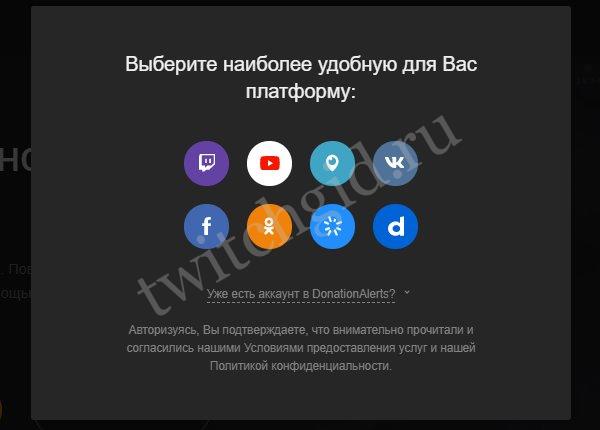
Наш выбор очевиден – мы хотим связать Donation Alerts и Twitch, поэтому кликаем по фиолетовой кнопке и продолжаем процесс подключения! Что делаем дальше?
- Автоматически загрузится окно подтверждения – внимательно изучите список предоставляемых возможностей и нажмите на кнопку «Разрешить»;
- Не забудьте убедиться, что выбрана правильная учетная запись Твича (определяется автоматически). Если это не вы, жмите на значок «Выйти из системы» и перелогиньтесь повторно под нужной учеткой.
Готово! Вы попадете в панель управления сервисом под нужным профилем Твича. Справились и смогли подключить опцию – пора плотно поработать с настройками! Переходим к следующему этапу и рассмотрим, как подключить DonationAlerts к OBS.

Как настроить Донат Алертс
Переходим непосредственно к инструкции по настройке пожертвований через DonationAlerts:
Далее отправляемся в “Мои выплаты” и добавляем способ вывода денег. Для этого выбираем предпочтительную платежную систему и свои реквизиты, ознакомившись с условиями. В конце нажимаем “Сохранить”.
Теперь идем в пункт “Страница отправки сообщений” и устанавливаем минимальную сумму для доната. Начинающим стримерам рекомендуем остановиться на 10 рублях.

Настройка оповещений о донате
Чтобы настроить звук и картинку, с которой на трансляции будут отображаться новые донаты, перейдите в “Оповещения”, они расположены справа во вкладке “Виджеты”.
Вы увидите, что по умолчанию уже есть несколько различных вариантов оповещений, которые разбиты по группам 1 и 2. В первой находятся уведомления о донатах, подарочных подписках, хостах и рейдах, а во второй о платных и бесплатных подписках. Нам нужна первая.
Щелкаем по шестеренке около “Вариация по умолчанию” и выбираем “Настроить”.
Перед вам откроется меню как на картинке. Разбираем пункты по порядку.
Длительность оповещения выставляем на свое усмотрение. Не рекомендуем выставлять значение больше 10. Долгие уведомления мешают во время просмотра стрима. В поле “Задержка” оставляем 0. В пункте “Длительность отображения текста” устанавливаем значение на пару секунд короче, чем в первом. Оно отвечает за то, как долго на экране будет показываться текст доната. “Цвет фона” не трогаем, он нам не понадобится. Нажимаем “Сохранить”.
Переходим в пункт “Синтез речи” и ставим тумблер в положение “Включено”. В строке “Голос” вы можете выбрать варианты озвучивания прикрепленных к донату сообщений. Если раньше были доступны только синтезированные голоса от гугл-мужчины и гугл-женщины, то сейчас появились дополнительные варианты от известных актеров дубляжа. Рекомендуем поставить галочки возле всех, чтобы при отправке пожертвований зритель сам мог выбрать желаемый вариант.
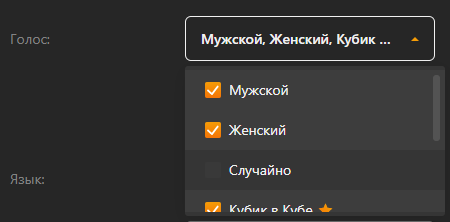 В пункте “Языки” также ставим галочки возле всех вариантов, а скорость речи оставляем средней. В строке “Сценарий” выбираем проигрывать речь после звука. Так сообщение начнет зачитываться после того, как закончит играть выбранный вами звук. “Громкость речи» выставляем на 80%. В строке “Минимальная сумма” вы можете выбрать сумму, начиная с которой сообщения будут озвучиваться. 20 рублей для начинающего стримера — самое-то. Жмем “Сохранить”.
В пункте “Языки” также ставим галочки возле всех вариантов, а скорость речи оставляем средней. В строке “Сценарий” выбираем проигрывать речь после звука. Так сообщение начнет зачитываться после того, как закончит играть выбранный вами звук. “Громкость речи» выставляем на 80%. В строке “Минимальная сумма” вы можете выбрать сумму, начиная с которой сообщения будут озвучиваться. 20 рублей для начинающего стримера — самое-то. Жмем “Сохранить”.
В разделе “Вид” можно выбрать способ отображения оповещения на трансляции. Оставляем “Изображение сверху, текст снизу”.
В “Изображении” выбираем одну из предложенных анимаций или же добавляем собственную картинку доната для Твича. После всех настроек нажимаем “Сохранить”.
В разделе “Звук” вы можете выбрать звуки для доната. По умолчанию есть несколько вариантов, можно добавить свой собственный. В пункте “Громкость звука” выставляем значение 1% и жмем “Сохранить”.
В разделе “Текст” можно установить шаблон заголовка, а также стилизовать шрифт.

Пункт “Аудиосообщения” советуем выключить. С его помощью зрители могут отправлять вам голосовые сообщения. Идея интересная, но высока вероятность, что в них будут содержаться запрещенные слова, за которые вас могут забанить. Пункт “Дополнительно” тоже пропускаем.
При желании можно создать новые вариации. Пригодится, если вы хотите, чтобы при определенной сумме пожертвования был уникальный тип оповещения. Например, скример при донате в 666 рублей или же какой-то эпичный звук при получении большой суммы. Настройка не представляет собой ничего сложного. Единственный момент — нужно задать правильное условие вариации, а после выбрать желаемые картинки и звук.
Теперь после того, как вы создали оповещение, его нужно добавить в ОБС. Об этом в следующем разделе.